تحديث 2024 أبريل: توقف عن تلقي رسائل الخطأ وإبطاء نظامك باستخدام أداة التحسين الخاصة بنا. احصل عليه الآن من الرابط التالي
- تحميل وتثبيت أداة الإصلاح هنا.
- دعها تفحص جهاز الكمبيوتر الخاص بك.
- الأداة بعد ذلك إصلاح جهاز الكمبيوتر الخاص بك.
أحيانًا يعرض Windows 10 رمز الخطأ 0x80070520 عندما يحاول المستخدم الاتصال بمتجر Windows أو استخدام تطبيقات متجر Windows مثل Xbox و Microsoft Solitaire Collection و Ultimate Word Games وغيرها. في معظم الأحيان ، تحدث المشكلة بعد تثبيت التصحيحات أو تحديثات Windows 10. ومع ذلك ، يظهر رمز الخطأ هذا أحيانًا أثناء إعادة التثبيت. في هذه المقالة ، سنساعدك في تصحيح رمز خطأ Windows 10 0x80070520 بسرعة وسهولة.
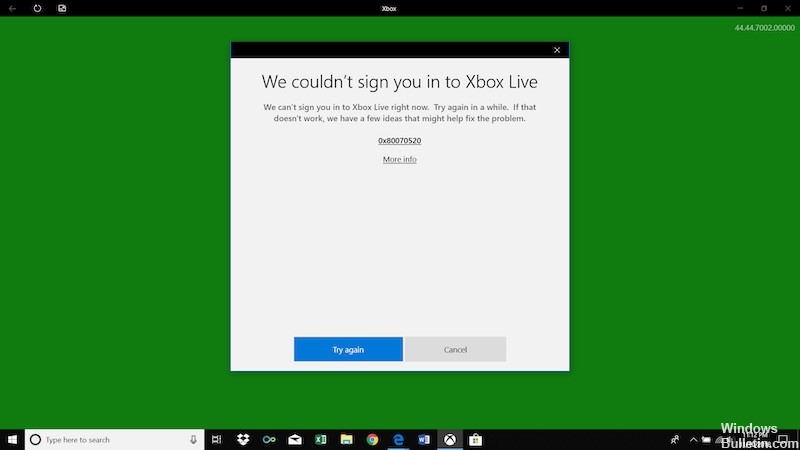
ومع ذلك ، يمكن أن تحدث هذه المشكلة بسبب مكونات Windows Update التالفة التي يمكن أن تتلف تطبيقات Windows وخدمة Windows Shop. خطأ 0x80070520 يمنع المستخدمين من تثبيت التحديثات. بعد عودة Windows في 2015 ، تم تسجيل الخطأ نفسه. في ذلك الوقت ، تبين أن المشكلة الرئيسية لهذا الخطأ كانت مكون Windows Update تالفًا ، بحيث تلقى الأشخاص رسالة:
"حدثت بعض المشكلات في تثبيت التحديثات ، لكننا سنحاول مرة أخرى"
في معظم الأحيان ، يحدث خطأ Windows 10 هذا بسبب مكونات Windows Update التي تالفة لسبب ما. يمكن أن يؤثر ذلك على عدد من عمليات التحديث ، مثل تنزيل تطبيقات Windows واستخدام ذاكرة Windows. لحسن الحظ ، من السهل تصحيح هذا الخطأ بشكل عام. ثم لنبدأ!
لتصحيح رمز خطأ Windows 10 0x80070520
لحل هذا الخطأ 0x80070520 أو Xbox Live ضمن Windows 10 ، تحتاج إلى اتباع بعض الخطوات البسيطة. هناك بعض الطرق التي تعمل بالتأكيد ، لكنها تتبع بعضها البعض. إليك كيفية إصلاحها:
تحديث أبريل 2024:
يمكنك الآن منع مشاكل الكمبيوتر باستخدام هذه الأداة ، مثل حمايتك من فقدان الملفات والبرامج الضارة. بالإضافة إلى أنها طريقة رائعة لتحسين جهاز الكمبيوتر الخاص بك لتحقيق أقصى أداء. يعمل البرنامج على إصلاح الأخطاء الشائعة التي قد تحدث على أنظمة Windows بسهولة - لا حاجة لساعات من استكشاف الأخطاء وإصلاحها عندما يكون لديك الحل الأمثل في متناول يدك:
- الخطوة 1: تنزيل أداة إصلاح أجهزة الكمبيوتر ومحسنها (Windows 10 ، 8 ، 7 ، XP ، Vista - Microsoft Gold Certified).
- الخطوة 2: انقر فوق "بدء المسح الضوئي"للعثور على مشاكل تسجيل Windows التي قد تسبب مشاكل في الكمبيوتر.
- الخطوة 3: انقر فوق "إصلاح الكل"لإصلاح جميع القضايا.
امسح ذاكرة التخزين المؤقت لـ Microsoft Store

إذا لم يحل الحل أعلاه مشكلتك ، فيجب عليك مسح ذاكرة التخزين المؤقت لـ Microsoft Store. سيؤدي هذا إلى مسح ذاكرة التخزين المؤقت لـ MS دون حذف التطبيقات المثبتة بالفعل. هيريس كيفية القيام بذلك:
- اضغط على مفتاح Windows لفتح قائمة ابدأ.
- اكتب wsreset ، وانقر بزر الماوس الأيمن فوقه ، ثم حدد تشغيل كمسؤول (أو يمكنك ببساطة تحديد تشغيل كمسؤول في القسم الموجود على يمين Windows 10).
- تظهر مطالبة فارغة. انقر أو لا تفعل شيئًا حتى تنطفئ الموجه.
- بمجرد إغلاقه ، أعد تشغيل النظام.
- تحقق مما إذا كانت المشكلة مستمرة.
تشغيل استكشاف أخطاء تطبيق Windows

- اضغط على زر Windows + I لفتح إعدادات Windows.
- افتح قسم التحديث والأمان وحدد استكشاف الأخطاء:.
- قم بالتمرير لأسفل حتى تجد إدخال تطبيقات Windows Store.
- انقر عليها وحدد "تشغيل استكشاف الأخطاء وإصلاحها".
- انتظر حتى اكتمال الفحص. سيُعلمك النظام إذا اكتشف أي انتهاكات متعلقة بالسلامة متعلقة بالتطبيق. خلاف ذلك ، وقال انه لم يتم العثور على مشاكل.
استخدم موجه أوامر مرتفع لإعادة تسجيل التطبيقات.

- اضغط على زر Windows واكتب PowerShell.
- انقر بزر الماوس الأيمن فوق إدخال PowerShell واختر "تشغيل كمسؤول".
- الآن انسخ الأمر أدناه والصقه في نافذة PowerShell.
- اضغط على Enter لتنفيذه.
Get-AppXPackage -AllUsers | Foreach {Add-AppxPackage -DisableDevelopmentMode - سجل "$ ($ _. InstallLocation) \\ AppXManifest.xml"}
نصيحة الخبراء: تقوم أداة الإصلاح هذه بفحص المستودعات واستبدال الملفات التالفة أو المفقودة إذا لم تنجح أي من هذه الطرق. إنه يعمل بشكل جيد في معظم الحالات التي تكون فيها المشكلة بسبب تلف النظام. ستعمل هذه الأداة أيضًا على تحسين نظامك لتحقيق أقصى قدر من الأداء. يمكن تنزيله بواسطة بالضغط هنا

CCNA، Web Developer، PC Troubleshooter
أنا متحمس للكمبيوتر وممارس تكنولوجيا المعلومات. لدي سنوات من الخبرة ورائي في برمجة الكمبيوتر واستكشاف الأخطاء وإصلاحها وإصلاح الأجهزة. أنا متخصص في تطوير المواقع وتصميم قواعد البيانات. لدي أيضًا شهادة CCNA لتصميم الشبكات واستكشاف الأخطاء وإصلاحها.

